Creating an HTML menu from scratch involves using HTML and CSS to structure and style the menu. Here’s a step-by-step guide:
1. Basic Structure with HTML
First, you'll define the structure of your menu using an unordered list (<ul>). Each menu item will be a list item (<li>).
<html lang="en"> <head> <meta charset="UTF-8"> <meta name="viewport" content="width=device-width, initial-scale=1.0"> <title>Basic HTML Menu</title> <link rel="stylesheet" href="styles.css"> <!-- Link to your CSS file --> </head> <body> <nav> <ul class="menu"> <li><a href="#home">Home</a></li> <li><a href="#about">About</a></li> <li><a href="#services">Services</a></li> <li><a href="#contact">Contact</a></li> </ul> </nav> </body> </html> 2. Styling the Menu with CSS
Now, let's add some CSS to style the menu. You can place this in a separate CSS file (e.g., styles.css) or within a <style> tag in the HTML file.
/* Reset default list styles */
ul.menu {
list-style-type: none; /* Removes the bullet points */
margin: 0;
padding: 0;
display: flex; /* Aligns the items horizontally */
background-color: #333; /* Background color for the menu */
}
ul.menu li {
padding: 14px 20px; /* Spacing around each menu item */
}
ul.menu li a {
text-decoration: none; /* Removes underline from links */
color: white; /* Text color */
display: block;
}
ul.menu li a:hover {
background-color: #111; /* Changes background color on hover */
}
3. Adding Submenus
If you want to add submenus (dropdowns), you can nest additional <ul> elements within a list item.
<nav>
<ul class="menu">
<li><a href="#home">Home</a></li>
<li>
<a href="#about">About</a>
<ul class="submenu">
<li><a href="#team">Our Team</a></li>
<li><a href="#history">Our History</a></li>
</ul>
</li>
<li><a href="#services">Services</a></li>
<li><a href="#contact">Contact</a></li>
</ul>
</nav>
/* Submenu styles */
ul.menu li ul.submenu {
display: none; /* Hides the submenu by default */
position: absolute; /* Positions the submenu relative to the parent */
background-color: #333; /* Same background as the main menu */
padding: 0;
margin-top: 0;
}
ul.menu li:hover ul.submenu {
display: block; /* Shows the submenu on hover */
}
ul.menu li ul.submenu li {
padding: 10px 20px;
}
ul.menu li ul.submenu li a:hover {
background-color: #444; /* Different background color for submenu on hover */
}
4. Responsive Design
To make your menu responsive (e.g., work on mobile devices), you might want to add a media query.
@media (max-width: 600px) {
ul.menu {
flex-direction: column; /* Stacks items vertically */
}
ul.menu li {
text-align: center; /* Centers the text */
}
}
5. Additional Enhancements
- Dropdown Arrow: You can add an arrow next to the items with submenus to indicate they contain more links.
- Animations: Use CSS transitions to add smooth opening and closing effects for dropdowns.
- JavaScript: For more complex interactivity, like closing the submenu when clicking outside, you can incorporate JavaScript.
Full Example
Here’s how the entire HTML and CSS might look:
HTML:
<!DOCTYPE html>
<html lang="en">
<head>
<meta charset="UTF-8">
<meta name="viewport" content="width=device-width, initial-scale=1.0">
<title>HTML Menu Example</title>
<link rel="stylesheet" href="styles.css">
</head>
<body>
<nav>
<ul class="menu">
<li><a href="#home">Home</a></li>
<li>
<a href="#about">About</a>
<ul class="submenu">
<li><a href="#team">Our Team</a></li>
<li><a href="#history">Our History</a></li>
</ul>
</li>
<li><a href="#services">Services</a></li>
<li><a href="#contact">Contact</a></li>
</ul>
</nav>
</body>
</html>
CSS
ul.menu {
list-style-type: none;
margin: 0;
padding: 0;
display: flex;
background-color: #333;
}
ul.menu li {
padding: 14px 20px;
position: relative; /* Necessary for dropdown positioning */
}
ul.menu li a {
text-decoration: none;
color: white;
display: block;
}
ul.menu li a:hover {
background-color: #111;
}
ul.menu li ul.submenu {
display: none;
position: absolute;
background-color: #333;
padding: 0;
margin-top: 0;
list-style-type: none;
}
ul.menu li:hover ul.submenu {
display: block;
}
ul.menu li ul.submenu li {
padding: 10px 20px;
}
ul.menu li ul.submenu li a:hover {
background-color: #444;
}
@media (max-width: 600px) {
ul.menu {
flex-direction: column;
}
ul.menu li {
text-align: center;
}
}
This example demonstrates how to create a basic, yet functional HTML menu. You can customize the styles further to match your design needs.
For professional web design in Newport visit: https://www.portside.wales